
온라인 서명은 필수
디지털 문서 세상에서 전자 서명은 매우 중요합니다. 모든 사람이 서명할 때까지 종이 서류를 주고받느라 시간을 허비할 필요가 없습니다. 안전하고, 빠르고, 편리한 Adobe Acrobat Sign을 사용하면 표준 디지털 서명 그 이상을 넘어 직접 쓴 서명을 전자 문서에 간편하게 삽입할 수 있습니다.
실제 서명과 같은 온라인 서명 만들기
원만한 비즈니스 관계를 촉진하는 악수나 직접적인 대면의 중요성을 간과할 수는 없습니다. 하지만 이는 계약서에 서명하기 위해 직접 만났을 때 가능한 일이었습니다. 오늘날 기술이 발전함에 따라 온라인 미팅이 가능해지고, 다양한 모바일 디바이스에서 쉽게 서명할 수 있게 되면서 직접 대면해야만 거래가 성사되는 시대는 지났습니다.
온라인 서명의 가장 큰 장점은 바로 빠른 속도입니다. 직접 만나 서명을 받는 것보다 전자 서명된 문서를 받는 것이 21배나 빠릅니다. 전자 서명이 효율적이긴 하지만, 개인적인 느낌을 주지 못할 수 있습니다. 전자 서명은 개성을 담아내기에는 부족합니다. 자동 서명 프로그램으로 이름을 필기체로 나타낼 수는 있지만, 실제 자필 서명에는 미치지 못합니다. 이러한 모든 전자 서명은 법적 구속력이 있지만 어떤 사람들은 계약서에 자필 서명을 넣고 싶어 합니다.
Adobe Acrobat Sign 기반의 전자 서명을 사용하면 터치스크린이나 터치패드가 있는 디바이스에서 문서에 자필 서명을 할 수 있습니다.
서명은 필기체여야 할까?
자필 서명은 필기체가 아니어도 되며, 원하는 경우 인쇄할 수 있지만 법적으로 유효하고 안전해야 합니다. Acrobat Sign의 모든 전자 서명 옵션은 법적 구속력이 있으며 안전하게 보호됩니다. 또한 타임스탬프 정보를 제공하며, 추적이 가능하므로 필요한 모든 서명을 빠르고 안전하게 수집할 수 있습니다.
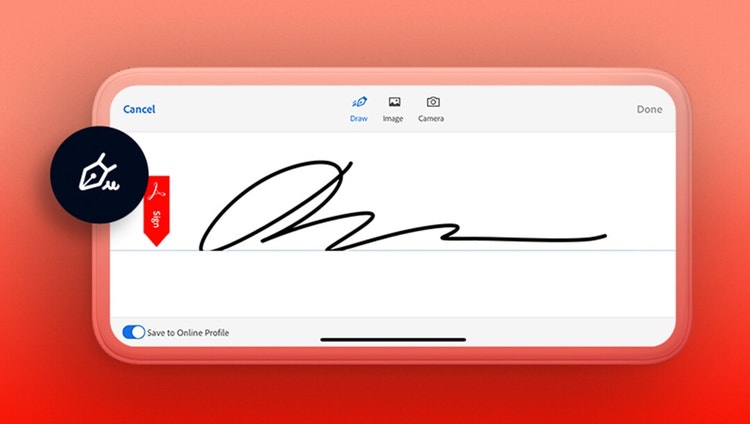
디지털 자필 서명을 만드는 방법
Acrobat Sign을 사용하여 자필 서명을 만드는 방법은 다양합니다.
서명 그리기
자필 서명을 만드는 가장 쉬운 방법은 모바일 디바이스의 터치패드에 직접 자필 서명을 그리는 것입니다.
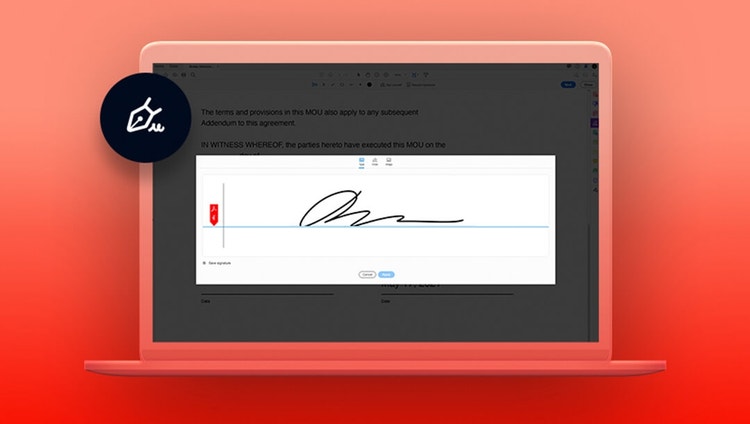
휴대폰 연결
랩탑 또는 터치스크린이 없는 디바이스를 사용하는 경우, 스마트폰을 연결하여 자필 서명을 만들 수 있습니다.
카메라로 서명을 스캔하는 방법
모바일 디바이스의 카메라를 사용하여 서명을 촬영합니다.
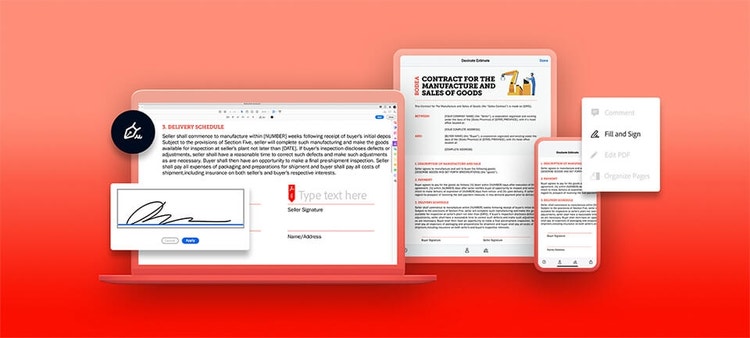
전자 서명으로 간편하게 계약을 체결한 고객 사례
Varian
Varian은 암의 두려움이 없는 세상을 위해 노력합니다. Varian은 Adobe Acrobat을 통해 워크플로우를 간소화했습니다. Acrobat을 통해 10,000명의 임직원이 원격으로 작업하고, 2개월 만에 250명 이상의 직원 교육을 무난히 실시했습니다. 또한 힘든 질병을 앓고 있는 환자를 위해 Acrobat Sign을 통해 10,000개의 사용자 계정을 관리하여 환자 가족이 서류 작업에 들이는 시간을 줄였습니다.
Cats Protection
고양이에게 따뜻한 안식처를 찾아주는 Cats Protection은 더 신속하고 수월하게 고양이를 입양할 방법이 필요했습니다. Adobe Acrobat Sign을 이용해 Cats Protection은 5개월 동안 37곳의 분양센터에 새로운 디지털 프로세스를 전개했으며, 분양을 위한 서류 작업 시간을 2주에서 2.5시간으로 단축했습니다. 또한 Cats Protection은 2020년도 첫 10개월 동안 5,000마리의 고양이를 따뜻한 가정으로 보내주었으며, 고양이에게 맞는 가정을 정확하게 연결하여 고양이 파양 건수를 크게 줄였습니다.
비즈니스 목표와 상관없이, 세계 최고의 신뢰도를 자랑하는 PDF와 전자 서명 툴을 사용하면 업무를 훨씬 수월하게 처리하고 효율성을 크게 높일 수 있습니다.
